Windows'ta Donanım Hızlandırma nasıl devre dışı bırakılır?
Yayınlanan: 2019-04-23Bu sorunu hızla düzeltin
Auslogics uzman ekibi tarafından geliştirilen güvenli ve ücretsiz bir araç kullanın.
- Kullanımı kolay. Sadece indirin ve çalıştırın, kurulum gerekmez.
- Güvenli. Yazılımımız CNET'te sunulmaktadır ve Gümüş Microsoft İş Ortağıyız.
- Özgür. Ciddiyiz, tamamen ücretsiz bir araç.
Auslogics hakkında daha fazla bilgi edinin. Lütfen EULA ve Gizlilik Politikasını inceleyin.
Donanım hızlandırma, bilgisayar çevrelerinde yaygın olarak kullanılan bir terimdir. Muhtemelen kullanıldığını duydunuz, ancak tam olarak ne anlama geldiğini bilmiyor olabilirsiniz. Grafik kartı ve video kartı oluşturma gibi diğer terimlerle örtüştüğü için kafa karıştırıcı olabilen etiketlerden biridir. PC'nizde, etkinleştirildiğinde bilgi işlem sürecini hızlandırmak için hem Windows'un hem de belirli uygulamaların kullandığı bir ayardır. Donanım hızlandırmanın ne olduğunu ve buna ihtiyacınız olup olmadığını tartışacağız. Ayrıca, Windows 10 bilgisayarınızda donanım hızlandırmayı nasıl açacağınızı da göstereceğiz.
Windows 10'da Donanım Hızlandırma nedir?
Normalde, bir uygulama bir görevi yerine getirirken PC'nizdeki standart CPU'yu kullanır. İş ağırsa, doğal olarak CPU'nun sağlayabileceğinden daha fazla güç gerektirir ve bu da performansı etkiler. Donanım hızlandırma ile uygulama, işi daha hızlı ve verimli bir şekilde yürütmek için PC'nizdeki özel donanım bileşenlerini kullanır. Donanım hızlandırmanın amacı, hızı veya performansı artırmaktır, ancak genellikle her ikisini de artırır.
Windows 10 PC'nizdeki ses ve video kartları, sistem tarafından çıkışı artırmak için kullanılan özel donanım örnekleridir. Örneğin, grafik oluşturmayı içeren bir görev yürütüldüğünde, PC'nizdeki CPU işin bir kısmını video kartınıza aktararak işlemi çok daha hızlı hale getirir ve sonuçta ortaya çıkan grafik görüntüsü de daha yüksek kalitede olur. Tabii ki, kalitenin ne kadar yüksek olduğu grafik kartınızın özelliklerine bağlıdır.
Günümüzde çoğu bilgisayar, ana CPU'nun yanında özel bir GPU ile birlikte gelir. Bu GPU, yüksek çözünürlüklü oyunlar oynamak veya karmaşık video işleme çalıştırmak gibi zorlu bilgisayar işlemlerini doğal olarak üstlenir. Chrome gibi uygulamalar, bir sayfadaki veya çerçevedeki her şeyi tam olarak görüntülemek için daha fazla güce ihtiyaç duyduğunda, bilgisayarınızı donanım hızlandırmalı modda çalışmaya zorlar.
Modern bilgisayarların çoğu, varsayılan olarak donanım hızlandırma açık olarak gelirken, bazılarında manuel olarak etkinleştirilmesi gerekir. Aynı şekilde, belirli uygulamalarda donanım hızlandırmayı tetiklemek veya devre dışı bırakmak için bir ayar vardır. Çoğu zaman bu konuda endişelenmenize gerek yoktur, ancak donanım hızlandırmasının mı yoksa eksikliğinin mi bilgisayarınızda arızalara neden olduğunu bilmek isteyebileceğiniz durumlar vardır.
Modern tarama, görüntüleme ve oyun uygulamalarının çoğu donanım hızlandırma ile çalışacak şekilde tasarlanmış olsa da, bu, onu kullanabilecekleri anlamına gelmez. Bu uygulamaların yararlanabilmesi için sisteminizin özelliği desteklemesi gerekir. Bu, Windows bilgisayarınızda entegre bir GPU veya özel bir GPU olması gerektiği anlamına gelir. Hiçbiri yoksa, uygulamalarınızın kullanması için herhangi bir hızlandırıcı olmayacaktır. Bilgisayarınızın donanım hızlandırmayı destekleyip desteklemediğini kolayca kontrol edebilirsiniz. NVIDIA (veya AMD) kontrol panelinize (özel bir GPU'nuz varsa) gidebilir ve donanım oluşturma seçeneği için yapılandırma ayarlarını kontrol edebilirsiniz. Ana CPU ile entegre bir GPU için şu adımları uygulamanız yeterlidir:
- Windows Tuşu + X tuşlarına basın ve seçenekler listesinden Denetim Masası'nı seçin.
- Görünüm ve Kişiselleştirme > Ekran çözünürlüğünü ayarla seçeneğine gidin.
- Ekran Çözünürlüğü ekranında, Gelişmiş ayarlar'a tıklayın.
- Görüntü Bağdaştırıcı Ayarları penceresinde bir Sorun Giderme sekmesi olup olmadığını kontrol edin.
Böyle bir sekme yoksa, Windows PC'nizin donanım hızlandırma yeteneğine sahip olmadığı anlamına gelir.
Donanım hızlandırmaya ihtiyacım var mı?
Şimdi milyon dolarlık soruya geliyoruz: Bilgisayarınızda donanım hızlandırmayı etkinleştirmeli misiniz? Bir oyun veya uygulamayı başlattığınız zamanlar vardır ve donanım hızlandırmanın etkinleştirilmesini istiyorsanız bir kutuyu işaretlemenizi isteyen bir pencere açılır. Kısa cevap, yapmanız gerektiğidir. Avantajlar, sisteminiz için çok büyük ve ayrıca özelliğin herhangi bir eksisinden çok daha ağır basıyor.
Oyuncular için, HD öncesi dönemin oyunlarına takılıp kalmaktan memnun değilseniz, donanım hızlandırma bir zorunluluktur. Donanım hızlandırma ile animasyonlar kar gibi pürüzsüz olacak ve ayrıca daha yüksek kare hızları elde edeceksiniz. 3D oluşturmanın bir esinti haline geldiğini ve oyun efektlerinin daha net ve daha gerçekçi hale geldiğini söylemeye gerek yok. Kısacası, donanım hızlandırması olmadan, hiçbir modern oyun optimum koşullarda çalışmaz - eğer çalışırsa.

Son zamanlarda herhangi bir popüler siteyi ziyaret ettiniz mi? Sayfalardaki çok sayıda medya klibini ve bol miktarda grafik yüklü içeriği fark etmiş olmalısınız. Tarayıcınız, içeriği daha hızlı ve daha verimli hale getirmek için donanım hızlandırmayı kullanır. Aksi takdirde, yavaş yükleme süreleri ve kötü görüntülenen sayfalarla karşılaşmanız olasıdır.
Çoklu görev yapmayı sevenler için donanım hızlandırma bir zorunluluktur. Aynı anda birkaç yoğun uygulamayla çalışıyorsanız, donanım hızlandırma, iş yükünün CPU ve GPU'nuz arasında paylaşılmasını sağlar. Pratikte eski güzel bir iş bölümüdür.
Bu nedenle, elektriğin olmadığı, ıssız bir çorak araziye yolculuk yapmıyorsanız ve pilinizi korumak istemiyorsanız, PC'nizde her zaman donanım hızlandırmayı etkinleştirmelisiniz. Çoğu modern video kartı/GPU, yine de enerji açısından verimli olacak şekilde tasarlanmıştır. Tabii ki, donanım hızlandırmayı açmak biraz daha fazla ısı yayacaktır, ancak soğutma sisteminizin kaldıramayacağı bir şey değildir.
Windows 10'da donanım hızlandırma nasıl kapatılır?
Bununla birlikte, donanım hızlandırmayı devre dışı bırakmanın mantıklı olduğu bazı özel durumlar vardır. Ana CPU'nuz en zorlu uygulamaları tek başına halledebilir. Biraz meyve suyu tasarrufu yapmak için geçici olarak kapatmak isteyebilirsiniz. Nedeniniz ne olursa olsun, Windows 10'da (sürüm 1803 ve üstü) sistem genelinde özelliği nasıl kapatacağınız aşağıda açıklanmıştır, ardından bilgisayarınız yazılım oluşturma modunda çalışacaktır:
- Masaüstünüzde boş bir alana sağ tıklayın ve Görüntü ayarları'na tıklayın.
- Ekran ayarları seçenekleri sayfasını Gelişmiş ekran ayarlarına kaydırın ve açın.
- Bir sonraki pencerede, ekran 1 için görüntü bağdaştırıcısı özelliklerini tıklayın.
- Grafik özellikleri penceresi açılacaktır . Sorun Gider sekmesini seçin .
- Ayarları Değiştir'e tıklayın.
- Ekran Bağdaştırıcısı Sorun Giderici çubuğunda, PC'nizde donanım hızlandırmayı devre dışı bırakmak için Donanım hızlandırma işaretçisini sola hareket ettirin.
- Değişikliklerinizi kaydedip çıkmak için Tamam'a tıklayın.
4. adımdaki Ayarları Değiştir seçeneği griyse, Windows kayıt defterinde etkinleştirmeyi deneyebilirsiniz. HKEY_CURRENT_USER\SOFTWARE\Microsoft'a gidin. Grafik kartı kayıt defteri girdisini bulun ve DWORD DisableHWAcceleration'ı 0'dan 1'e değiştirin. Bu yöntem yalnızca PC'niz donanım hızlandırmayı destekliyorsa çalışır.
Birçok kullanıcı, Ayarları Değiştir seçeneğinin ne yaparlarsa yapsınlar gri renkte kaldığını bildirmiştir. Diğerleri, kurulu özel bir GPU ile bile donanım hızlandırmanın avantajlarından yararlanamamaktan şikayet etti. Her iki sorun da temel olarak grafik kartı sürücülerinin olmamasından veya bozuk/güncel olmayan sürücülerden kaynaklanmaktadır. Aynı gemideyseniz, grafik kartı üreticinizin web sitesini ziyaret edin ve donanımınız için en son sürücüleri indirin. Bunları sisteminize yükleyin ve her şey yolunda gitmelidir.
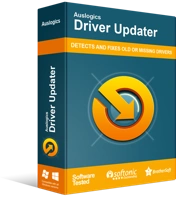
Sürücü Güncelleyici ile Bilgisayar Sorunlarını Çözün
Kararsız bilgisayar performansına genellikle güncel olmayan veya bozuk sürücüler neden olur. Auslogics Driver Updater, sürücü sorunlarını tanılar ve bilgisayarınızın daha sorunsuz çalışmasını sağlamak için eski sürücülerin tümünü bir kerede veya birer birer güncellemenize olanak tanır
Doğal olarak, Windows'ta hiçbir şey göründüğü kadar basit değildir. Deneyimsiz ellerin donanımlarının kesin marka ve modelini kolayca deşifre etmesi kolay değildir, bu da yanlış şeyleri kurabileceğiniz ve bilgisayarınıza daha fazla zarar verebileceğiniz anlamına gelir. İçiniz rahat olsun ve grafik kartınızın gerektirdiği sürücüleri tam olarak kurma konusunda %100 garanti istiyorsanız, Auslogics Driver Updater'ı indirmeniz yeterlidir. Bilgisayarınızı eksik, bozuk ve süresi dolmuş sürücüler için tarar ve bunların güncel, üretici tarafından onaylanmış değiştirmelerini arar. En son sürücüleri indirip kurmasına izin verdikten sonra, bilgisayarınızı yeniden başlatmanız ve çalışan video kartlarınızın keyfini çıkarmanız yeterlidir.
Bu makale size herhangi bir şekilde yardımcı olduysa, lütfen yorumlarda bize bildirin.
